แก้ไข PopcornTime ที่ไม่ทำงาน - 18 วิธีแก้ไขและอื่นๆ ที่นี่
PopcornTime เป็นแหล่งสตรีมมิ่งภาพยนตร์และรายการทีวียอดนิยมที่ขับเคลื่อนด้วยทอร์เรนต์ แต่บ่อยครั้งที่ PopcornTime ประสบปัญหาต่างๆ เช่น การโหลดไม่สิ้นสุดหรือข้อผิดพลาดในการสตรีม ปัญหาเหล่านี้ทำให้คุณต้องคาดเดาว่าเมื่อใดระบบจะกลับมาทำงานอีกครั้งเพื่อประสบการณ์การรับชมของคุณต่อไป โชคดีที่ปัญหาเหล่านี้มีทางแก้ไขที่ชัดเจน ไม่ว่าจะด้วยเหตุผลใดก็ตาม และในคู่มือนี้ คุณจะได้ทราบวิธีที่ดีที่สุดในการ แก้ไข PopcornTime ไม่ทำงาน, พร้อมทางเลือกที่น่าลอง
รายการแนะนำ
ทำไม Popcorn Time ถึงไม่โหลดหรือเชื่อมต่อ วิธีแก้ไขปัญหา Popcorn Time หยุดทำงาน การแก้ไขด่วนสำหรับปัญหา Popcorn Time ทั่วไป 5 ทางเลือกของ Popcorn Time ที่ดีที่สุด [ยังใช้งานได้] บันทึกภาพยนตร์เพื่อดูแบบออฟไลน์ทำไม Popcorn Time ถึงไม่โหลดหรือเชื่อมต่อ
หาก PopcornTime ไม่โหลดเลยหรือยังคงล้มเหลว ปัญหาเหล่านี้มักเกิดจากปัญหาฝั่งเซิร์ฟเวอร์หรือปัญหาเครือข่าย ต่อไปนี้คือรายละเอียดสาเหตุหลักที่ PopcornTime อาจไม่สามารถโหลด/เชื่อมต่อได้:
- - ปัญหาการเชื่อมต่ออินเทอร์เน็ต เนื่องจากเป็นแอปสตรีมมิ่ง จึงจำเป็นต้องอาศัยการเชื่อมต่อที่เสถียร หากการเชื่อมต่อช้าเกินไป PopcornTime จะไม่สามารถสตรีมเนื้อหาใดๆ ได้อย่างถูกต้อง
- - เซิร์ฟเวอร์ปิดอยู่ แอปนี้ใช้เซิร์ฟเวอร์ API กลางเพื่อเรียกดูรายการภาพยนตร์และรายการทีวีที่พร้อมให้บริการ หากเซิร์ฟเวอร์เหล่านี้ล่มหรือมีปัญหา แอปจะไม่สามารถโหลดเนื้อหาได้
- - การบล็อค ISP ผู้ให้บริการอินเทอร์เน็ต (ISP) ในหลายภูมิภาคอาจบล็อกการรับส่งข้อมูลที่เชื่อมโยงกับการทอร์เรนต์ ซึ่ง PopcornTime ใช้ หากเป็นเช่นนั้น แอปจะไม่สามารถโหลดและเชื่อมต่อได้
- - การรบกวนจากไฟร์วอลล์หรือโปรแกรมป้องกันไวรัส ซอฟต์แวร์ความปลอดภัยถูกสร้างขึ้นมาเพื่อปกป้องระบบของคุณ และส่วนใหญ่แล้ว โปรแกรมเหล่านี้อาจระบุว่า PopcornTime เป็นความเสี่ยงด้านความปลอดภัย โดยปิดกั้นการสื่อสารบนเครือข่าย
- - แอปที่ล้าสมัย เช่นเดียวกับซอฟต์แวร์อื่นๆ แอปจำเป็นต้องมีการอัปเดตเพื่อรักษาความเข้ากันได้กับระบบ เวอร์ชันที่ล้าสมัยอาจมีข้อบกพร่องที่นำไปสู่ความล้มเหลวและอาจทำให้เนื้อหาไม่สามารถโหลดได้
- - การตั้งค่าพร็อกซี หากคอมพิวเตอร์ของคุณได้รับการกำหนดค่าให้ใช้เซิร์ฟเวอร์พร็อกซี การตั้งค่าเหล่านี้จะขัดขวางความสามารถในการเชื่อมต่อของแอป ทำให้เกิดความล้มเหลวและไม่สามารถโหลดได้เต็มที่
วิธีแก้ไขปัญหา Popcorn Time หยุดทำงาน
ไม่มีอะไรน่าหงุดหงิดไปกว่าการเจอปัญหา PopcornTime ขณะกำลังดูหนังอยู่ เมื่อแอปสตรีมมิ่งยอดนิยมนี้เริ่มทำงานผิดปกติ จะแก้ไขได้อย่างไร? นี่คือ 6 วิธีแก้ไข PopcornTime หยุดทำงานและกลับมาใช้งานได้อีกครั้ง:
1. รีสตาร์ท PopcornTime
ขั้นตอนแรกสุดคลาสสิกในการแก้ไขปัญหาเซิร์ฟเวอร์ PopcornTime ไม่ทำงาน การจำกัดการใช้งานจะช่วยแก้ไขข้อบกพร่องชั่วคราวและปลดปล่อยทรัพยากรที่แพลตฟอร์มต้องการเพื่อให้ทำงานได้ดี
2. ตรวจสอบการเชื่อมต่ออินเทอร์เน็ต
PopcornTime ต้องใช้การเชื่อมต่ออินเทอร์เน็ตที่เสถียรและรวดเร็วเพื่อสตรีมคอนเทนต์ ตรวจสอบให้แน่ใจว่า Wi-Fi ของคุณใช้งานได้และมีกำลังแรงเพียงพอสำหรับการโหลดคอนเทนต์ คุณสามารถทดสอบความเร็วเพื่อยืนยันว่าการเชื่อมต่อของคุณทำงานด้วยความเร็วสูง
3. อัปเดต PopcornTime
เวอร์ชันที่ล้าสมัยอาจทำให้เกิดปัญหาความเข้ากันได้และบั๊ก แม้ว่าแพลตฟอร์มนี้จะไม่มีฟีเจอร์อัปเดตอัตโนมัติ แต่คุณสามารถค้นหาเวอร์ชันล่าสุดได้บนเว็บไซต์ที่เกี่ยวข้องกับ PopcornTime ที่น่าเชื่อถือ
4. ล้างแคชของ PopcornTime
เช่นเดียวกับแอปสตรีมมิ่งอื่นๆ แคชที่เสียหายอาจทำให้เกิดปัญหาได้ ค้นหาโฟลเดอร์ข้อมูลแอปของ PopcornTime จากนั้นค้นหาแคชและไฟล์ชั่วคราวอื่นๆ แล้วล้างข้อมูลเหล่านั้น
5. ปิดใช้งาน VPN หรือโปรแกรมป้องกันไวรัส
แม้ว่าโดยทั่วไปจะแนะนำให้ใช้ VPN เพื่อความเป็นส่วนตัวเมื่อใช้ PopcornTime แต่การตั้งค่า VPN หรือโปรแกรมป้องกันไวรัสที่ไม่ถูกต้องอาจรบกวนการทำงานของ PopcornTime ได้ ดังนั้น ให้ปิดใช้งาน VPN หรือซอฟต์แวร์ป้องกันไวรัสของคุณ แล้วเรียกใช้ PopcornTime อีกครั้ง
6. ติดตั้ง PopcornTime ใหม่
หากวิธีอื่นๆ ล้มเหลว ให้ติดตั้งใหม่ทั้งหมด เพื่อให้แน่ใจว่าระบบของคุณจะสะอาด ปราศจากไฟล์เสียหายจากการติดตั้งครั้งก่อน
การแก้ไขด่วนสำหรับปัญหา Popcorn Time ทั่วไป
แม้ว่าวิธีแก้ปัญหาก่อนหน้านี้จะครอบคลุมการแก้ไขปัญหาทั่วไป แต่ปัญหาเฉพาะที่เกิดขึ้นซ้ำๆ กับ PopcornTime มักมีแนวทางแก้ไขด่วนที่เฉพาะเจาะจงกว่า ต่อไปนี้คือวิธีแก้ไขด่วนสำหรับข้อผิดพลาด PopcornTime ทั่วไป:
ข้อความแสดงข้อผิดพลาดไม่มีสตรีมที่พร้อมใช้งาน
- - ลองดูหนังเรื่องอื่นบางครั้งชื่อเรื่องบางเรื่องอาจทำให้เกิดปัญหาได้ ดังนั้นลองชมภาพยนตร์หรือรายการอื่นเพื่อดูว่าปัญหายังคงมีอยู่ในเนื้อหาทั้งหมดหรือไม่
- - เปลี่ยน VPN/ตำแหน่ง VPN ของคุณอาจเชื่อมต่อคุณกับเซิร์ฟเวอร์ที่ประสิทธิภาพไม่ดี ดังนั้น ให้เปลี่ยนไปใช้ตำแหน่งเซิร์ฟเวอร์อื่นภายในแอป VPN ของคุณ
- - อัปเดตเวอร์ชัน เวอร์ชันใหม่มีตัวแก้ไขทอร์เรนต์ที่ได้รับการอัปเดตแล้ว ควรทำการอัปเดตเพื่อปรับปรุงการสตรีม
- - ตรวจสอบการตั้งค่าโปรแกรมป้องกันไวรัส ปิดใช้งานซอฟต์แวร์ป้องกันไวรัสชั่วคราว เนื่องจากอาจป้องกันไม่ให้แพลตฟอร์มเชื่อมต่อกับเซิร์ฟเวอร์
เวลาป๊อปคอร์นหยุดนิ่งหรือหยุดทำงาน
- - เริ่ม PopcornTime ใหม่ ขั้นตอนแรกเสมอเมื่อการสตรีมหยุดนิ่ง เนื่องจากการเริ่มต้นใหม่สามารถแก้ไขปัญหาชั่วคราวได้
- - ปิดแอพพลิเคชั่นอื่นๆ หากสตรีมเนื้อหาคุณภาพสูง ให้ปิดแอปเสริมที่กำลังทำงานอยู่เพื่อเพิ่ม RAM และ CPU
- - ตรวจสอบการอัปเดตระบบ ตรวจสอบให้แน่ใจว่าระบบของคุณได้รับการอัปเดตแล้ว เนื่องจากการอัปเดตเหล่านี้จะช่วยแก้ไขจุดบกพร่องและปรับปรุงประสิทธิภาพการทำงาน
- - อัพเดตไดร์เวอร์กราฟิก ไดรเวอร์ที่ล้าสมัยอาจทำให้เกิดปัญหากับแอปที่เน้นวิดีโอ เช่น PopcornTime ดังนั้นอย่าลืมอัปเดตไดรเวอร์ให้เป็นเวอร์ชันล่าสุด
- - คุณภาพวิดีโอลดลง หากคุณกำลังสตรีมในระบบ 1080p หรือ 4K ด้วยระบบที่ประสิทธิภาพน้อยกว่า คุณอาจลองเปลี่ยนไปใช้ระบบที่ต่ำกว่า
เวลาป๊อปคอร์น ไม่มีเสียงหรือคำบรรยาย
- - ตรวจสอบการตั้งค่า PopcornTime ค้นหาตัวเลือกแทร็กเสียงและคำบรรยายในการตั้งค่า PopcornTime ตรวจสอบว่าเลือกแทร็กเสียงและคำบรรยายที่ถูกต้องแล้ว
- - อัปเดตไดร์เวอร์เสียง เปิดตัวจัดการอุปกรณ์เพื่ออัปเดตไดรเวอร์เสียงของคุณ เนื่องจากไดรเวอร์ที่ล้าสมัยอาจทำให้เกิดปัญหาในการเล่นได้
- - ตรวจสอบการตั้งค่าเสียงของระบบ ตรวจสอบให้แน่ใจว่าระดับเสียงของระบบของคุณเพิ่มขึ้นและเลือกอุปกรณ์ที่ถูกต้อง
5 ทางเลือกของ Popcorn Time ที่ดีที่สุด [ยังใช้งานได้]
PopcornTime ได้รับความนิยมในด้านการสตรีมภาพยนตร์และรายการทีวีผ่านทอร์เรนต์ แต่อย่างที่ได้เห็นกัน การที่ PopcornTime ปิดตัวลงบ่อยครั้งทำให้ผู้ใช้มองหาทางเลือกอื่นที่น่าเชื่อถือ ลองดู 5 ทางเลือกที่ดีที่สุดของ PopcornTime ที่มอบตัวเลือกการสตรีมที่ยอดเยี่ยมด้านล่าง
1. โคดี้
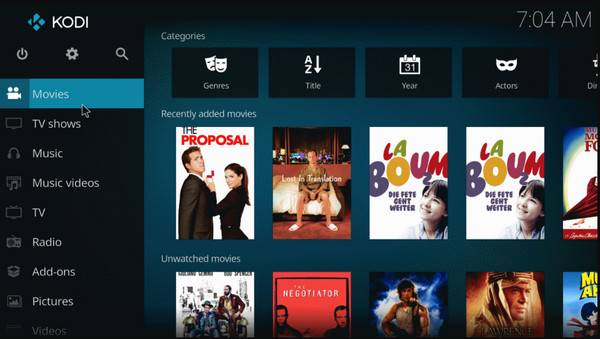
Kodi เหมาะอย่างยิ่งสำหรับการควบคุมสภาพแวดล้อมสื่อของคุณอย่างเต็มรูปแบบ และไม่ต้องกังวลเรื่องการตั้งค่าเล็กๆ น้อยๆ แม้จะไม่ได้เสียบแล้วใช้งานได้ทันทีเหมือน PopcornTime แต่ก็มีความหลากหลายมากกว่ามาก หากใช้ Add-on ที่เหมาะสม ทางเลือกนี้สามารถมอบประสบการณ์การสตรีมที่คล้ายคลึงกันได้
2. เพล็กซ์
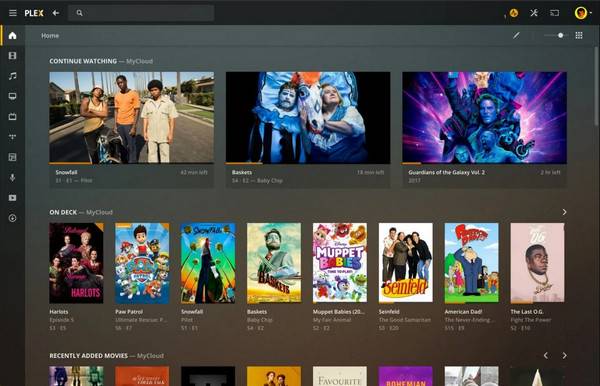
หากคุณต้องการโฮสต์และสตรีมคอนเทนต์ของคุณเองอย่างถูกกฎหมาย Plex เป็นตัวเลือกที่ยอดเยี่ยม แม้ว่าจะไม่ได้มุ่งเน้นไปที่คอนเทนต์กระแสหลักที่เพิ่งเผยแพร่ แต่คอลเล็กชั่นคอนเทนต์ฟรีที่ขยายใหญ่ขึ้นและฟีเจอร์การจัดระเบียบที่เหนือชั้นทำให้เป็นทางเลือกที่คุ้มค่าสำหรับ Popcorn Time คุณสามารถเลือก รูปแบบไฟล์ Plex ที่ดีที่สุด เพื่อบันทึกวิดีโอ นอกจากนี้ยังเป็นส่วนตัวและปลอดภัยกว่าแพลตฟอร์มที่ใช้ทอร์เรนต์อีกด้วย
3. ทูบี้
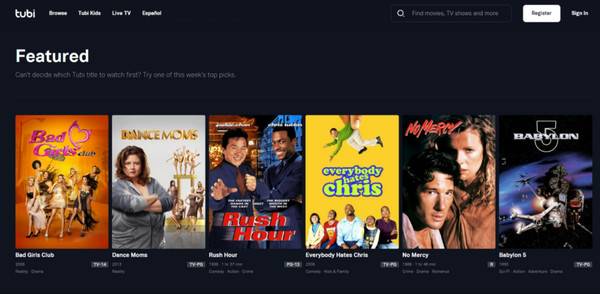
Tubi อาจไม่มีหนังดังใหม่ล่าสุด แต่เป็นทางเลือกที่ยอดเยี่ยมสำหรับ PopcornTime ที่ถูกกฎหมายสำหรับผู้ชมทั่วไป แพลตฟอร์มนี้อัปเดตแคตตาล็อกเป็นประจำ นำเสนอทั้งหนังคลาสสิกและหนังดีๆ ที่ไม่ได้รับความนิยม หากคุณยอมนั่งดูโฆษณาสักหน่อย Tubi ก็คุ้มค่าอย่างน่าประหลาดใจ
4. หูลู่
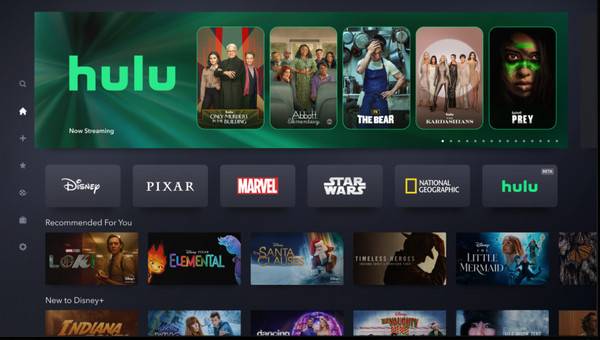
Hulu เป็นซอฟต์แวร์ระดับพรีเมียม เหมาะสำหรับทุกคนที่สนใจรายการทีวีทันสมัย แม้จะต้องสมัครสมาชิก แต่ก็คุ้มค่าเกินราคาด้วยซีรีส์ออริจินัล คอนเทนต์คุณภาพสูง และตัวเลือกการรับชมแบบสด
5. เน็ตฟลิกซ์
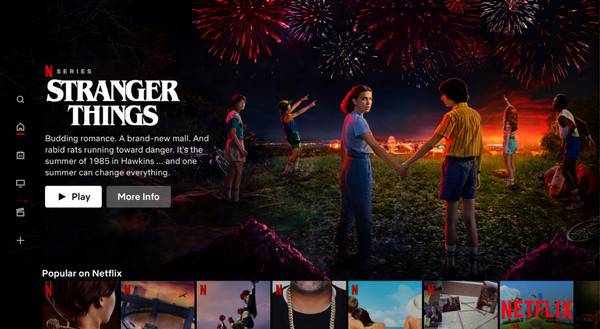
Netflix คือทางเลือกหลักที่ดีที่สุดสำหรับ PopcornTime มอบคุณค่าการผลิตที่สูงและประสบการณ์การรับชมที่ราบรื่น แม้จะไม่ได้ฟรี แต่คอลเลกชันที่หลากหลายก็คุ้มค่า เมื่อคุณพร้อมที่จะเปลี่ยนจากทอร์เรนต์ไปสู่การสตรีมแบบไร้ปัญหาและคุณภาพสูง ภาษาไทยคือมาตรฐานทองคำ คุณยังสามารถค้นหา ภาพยนตร์ 4K Blu-ray ที่ดีที่สุด ที่นี่.
บันทึกภาพยนตร์เพื่อดูแบบออฟไลน์
สำหรับการบันทึกภาพยนตร์ที่คุณชื่นชอบจากทางเลือก PopcornTime เหล่านั้น AnyRec Screen Recorder นำเสนอโซลูชันที่ชาญฉลาดและใช้งานง่าย ใช้งานได้ทั้งบน Windows และ Mac ช่วยให้คุณบันทึกภาพยนตร์ใดๆ ที่กำลังเล่นอยู่บนหน้าจอด้วยคุณภาพสูงถึง 4K สามารถเลือกบันทึกเฉพาะหน้าต่างภาพยนตร์หรือบันทึกทั้งหน้าจอได้ตามความต้องการ นอกจากนี้ยังบันทึกเสียงจากระบบ เพิ่มเสียงบรรยายจากไมโครโฟนได้หากต้องการ และยังคงคุณภาพของวิดีโอไว้ได้อย่างครบถ้วน ไม่มีโฆษณาหรือลายน้ำ เครื่องมือนี้จึงเป็นวิธีที่ยอดเยี่ยมในการบันทึกภาพยนตร์ไว้ดูภายหลัง

บันทึกทั้งวิดีโอและเสียงด้วยคุณภาพคมชัดถึง 4K
ใช้ปุ่มลัดที่ปรับแต่งได้เพื่อควบคุมการบันทึกอย่างรวดเร็ว (เริ่ม หยุดชั่วคราว ฯลฯ)
เพลิดเพลินกับการบันทึกภาพยนตร์ที่ราบรื่นโดยไม่มีโฆษณาและลายน้ำ
ดูตัวอย่างภาพยนตร์ที่บันทึกไว้และปรับปรุงก่อนส่งออก
ดาวน์โหลดอย่างปลอดภัย
ดาวน์โหลดอย่างปลอดภัย
ขั้นตอนที่ 1.เปิด AnyRec Screen Recorder จากหน้าจอหลัก เลือก "Video Recorder" เลือก "Full" เพื่อบันทึกทั้งหน้าจอ หรือ "Custom" เพื่อบันทึกเฉพาะส่วนที่เป็นภาพยนตร์

หากคุณต้องการปรับคุณภาพ รูปแบบ และตัวเลือกเอาท์พุตอื่นๆ เพียงแค่คลิกปุ่ม "การตั้งค่า" และไปที่ "เอาท์พุต"

ขั้นตอนที่ 2.เปิด "เสียงระบบ" เพื่อบันทึกเสียงภาพยนตร์ หรือหากต้องการเพิ่มคำบรรยายเสียง ก็สามารถเปิด "ไมโครโฟน" ได้เช่นกัน
ขั้นตอนที่ 3คลิกปุ่ม "REC" (Ctrl + Alt + R) เพื่อเริ่มบันทึกบนทางเลือกอื่นของ PopcornTime คุณสามารถจับภาพหน้าจอหรือเพิ่มคำอธิบายประกอบระหว่างการบันทึกได้

ขั้นตอนที่ 4คลิกปุ่ม "หยุด" เมื่อเสร็จสิ้น ดูตัวอย่างวิดีโอในหน้าต่างนี้ และตัดแต่งหากจำเป็น จากนั้นคลิกปุ่ม "บันทึก" เพื่อเก็บภาพยนตร์ไว้ในคอมพิวเตอร์ของคุณ

บทสรุป
เมื่อไร PopcornTime หยุดทำงานตอนนี้คุณสามารถกลับมาใช้งานได้ตามปกติแล้ว! ด้วยวิธีการเหล่านี้ ไม่ว่าจะด้วยเหตุผลใดก็ตาม ไม่ว่าจะเป็นปัญหาเซิร์ฟเวอร์ ข้อจำกัดด้านภูมิภาค เวอร์ชันเก่า หรือปัญหาอินเทอร์เน็ต คุณก็สามารถแก้ไขปัญหาได้ และเพื่อวิธีที่น่าเชื่อถือในการรับชมภาพยนตร์แบบออฟไลน์ ลองใช้ AnyRec Screen Recorder บันทึกวิดีโอใดๆ ที่กำลังเล่นอยู่บนหน้าจอของคุณได้ด้วยคุณภาพสูง ปราศจากโฆษณา ลายน้ำ หรืออาการแลค บันทึกเนื้อหาไว้รับชมได้ทุกที่ทุกเวลาโดยไม่ต้องเชื่อมต่ออินเทอร์เน็ต
ดาวน์โหลดอย่างปลอดภัย
ดาวน์โหลดอย่างปลอดภัย



